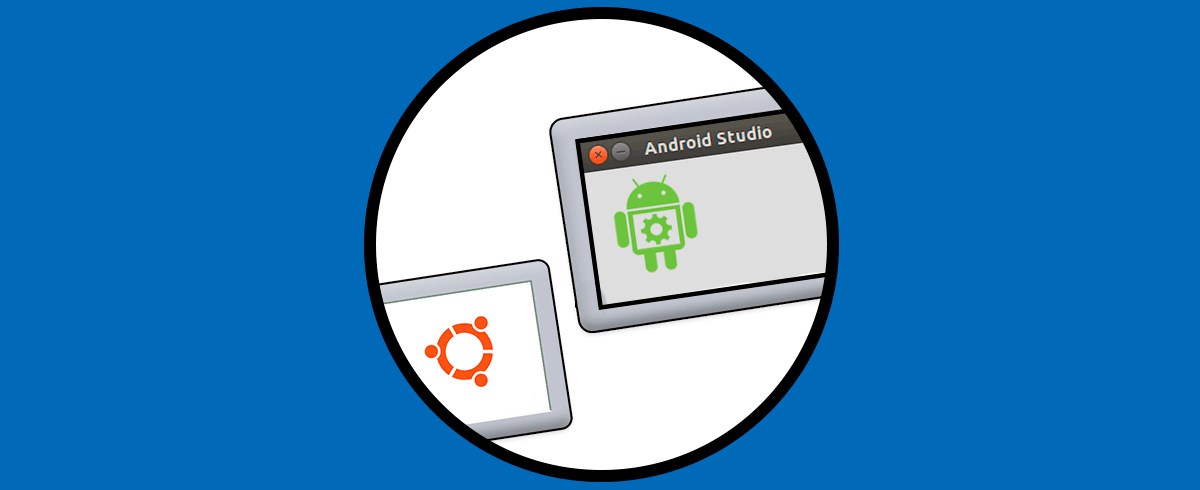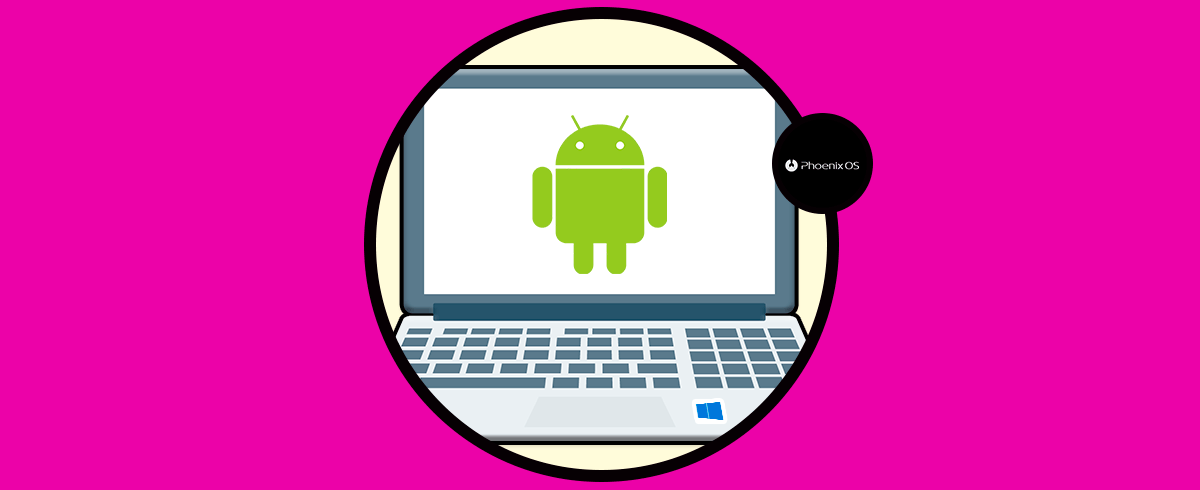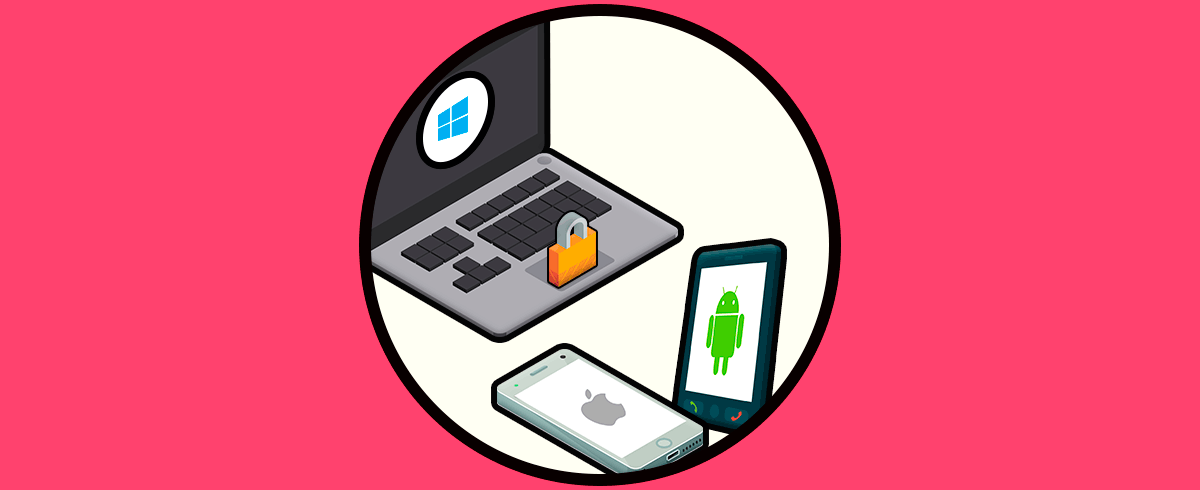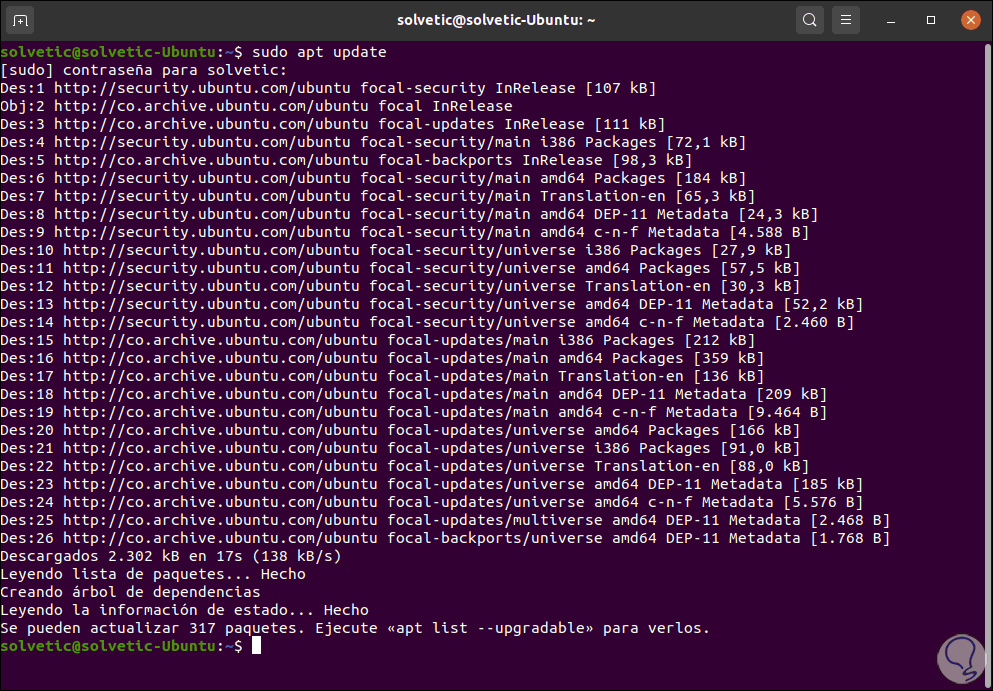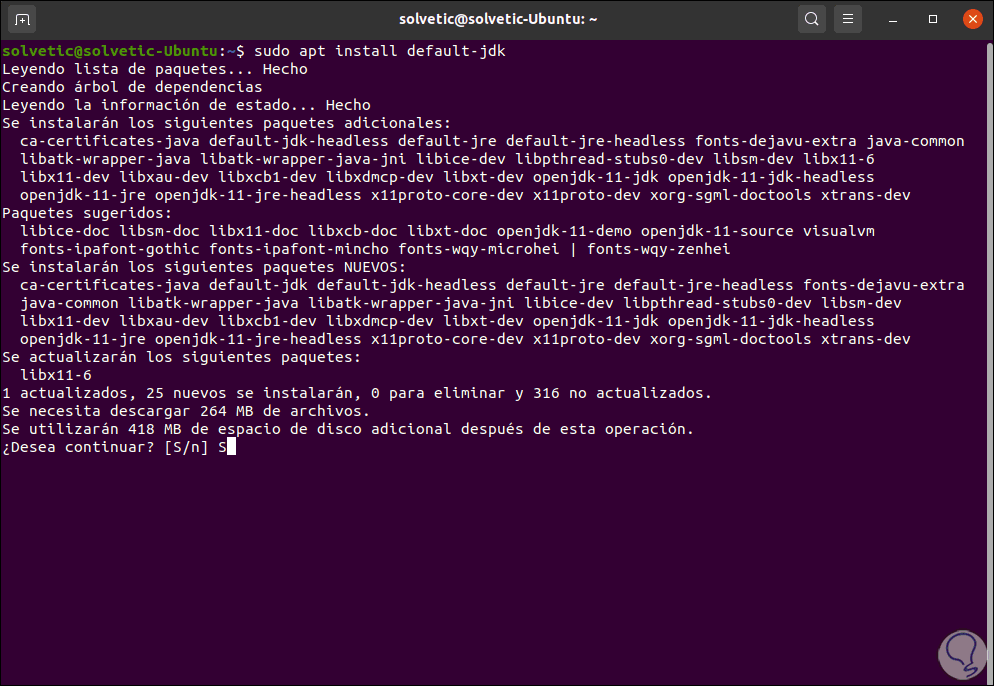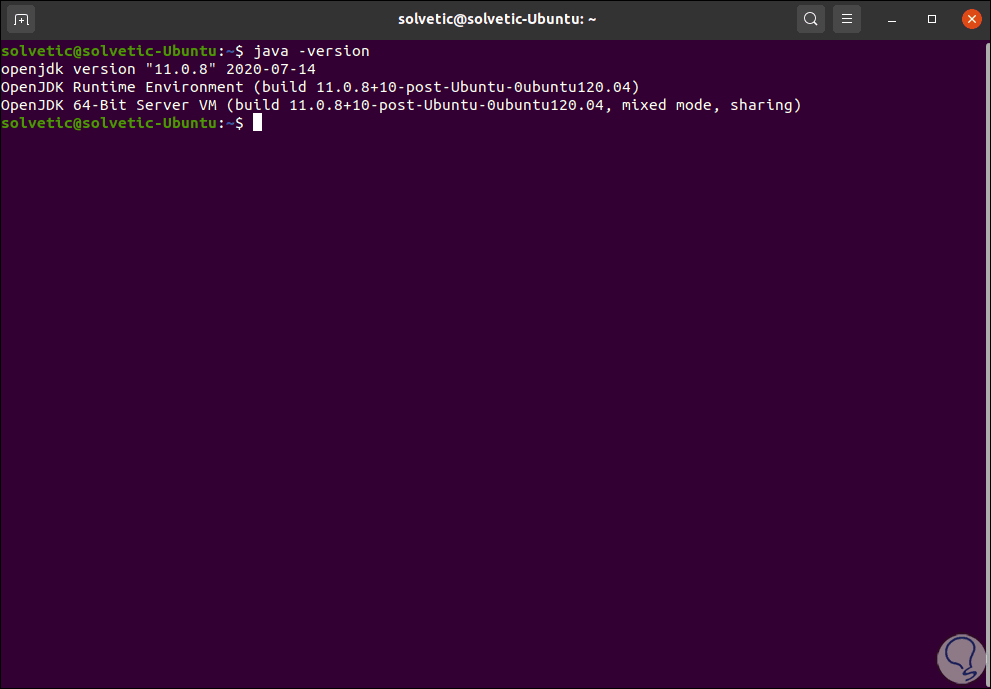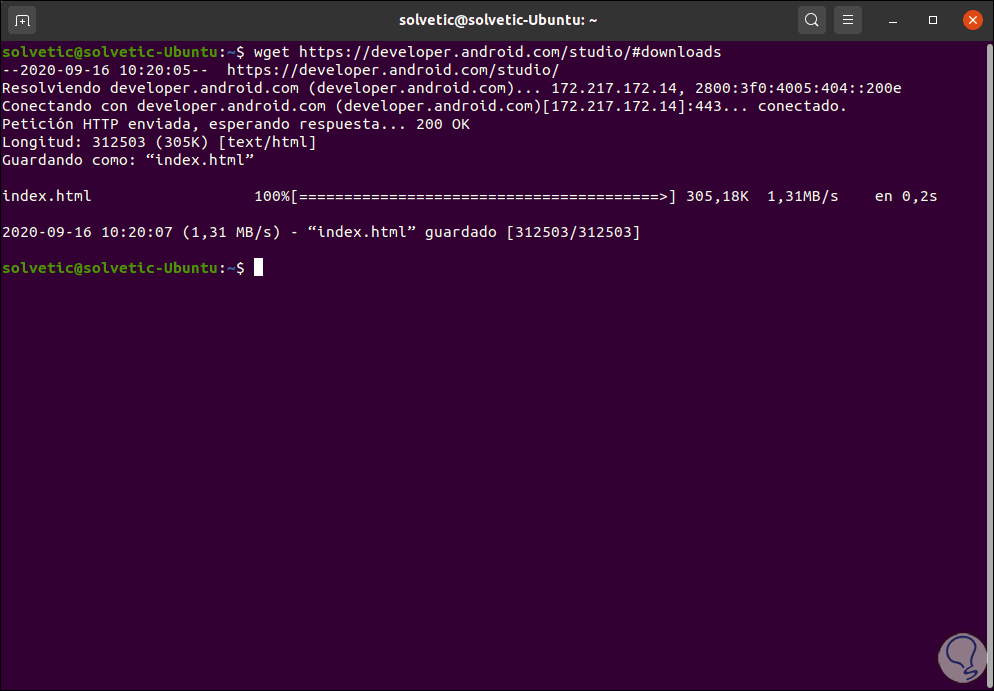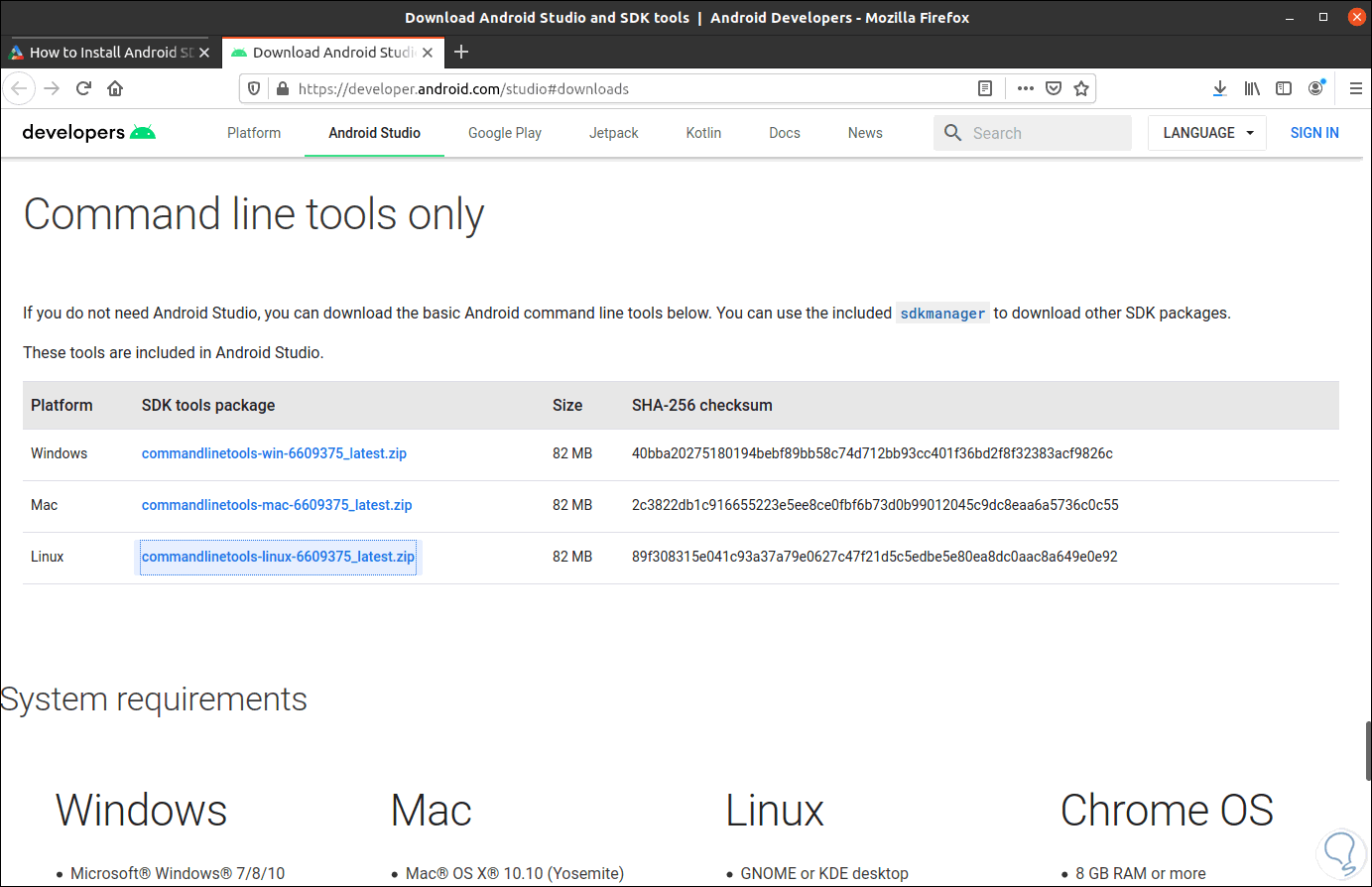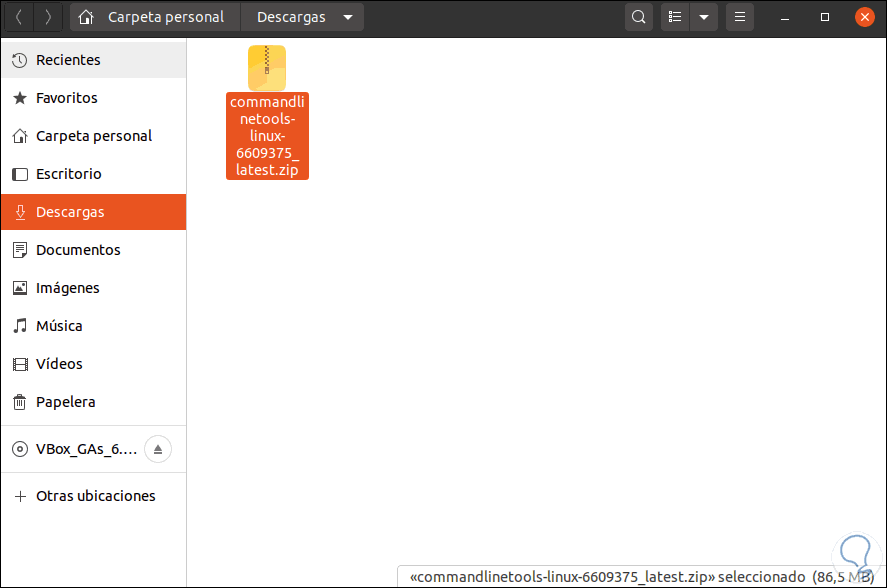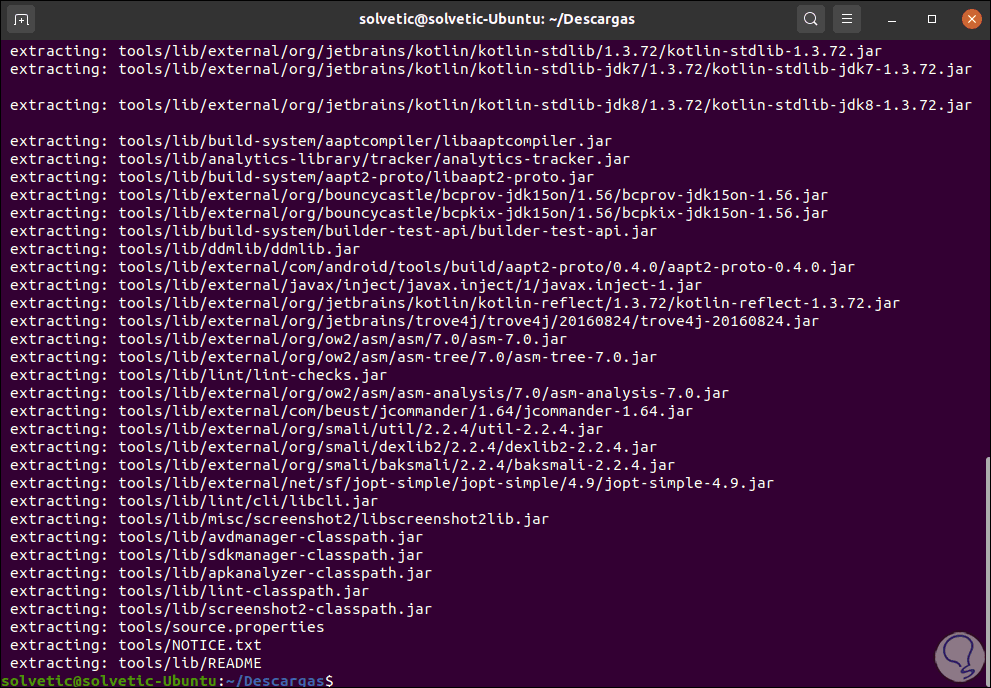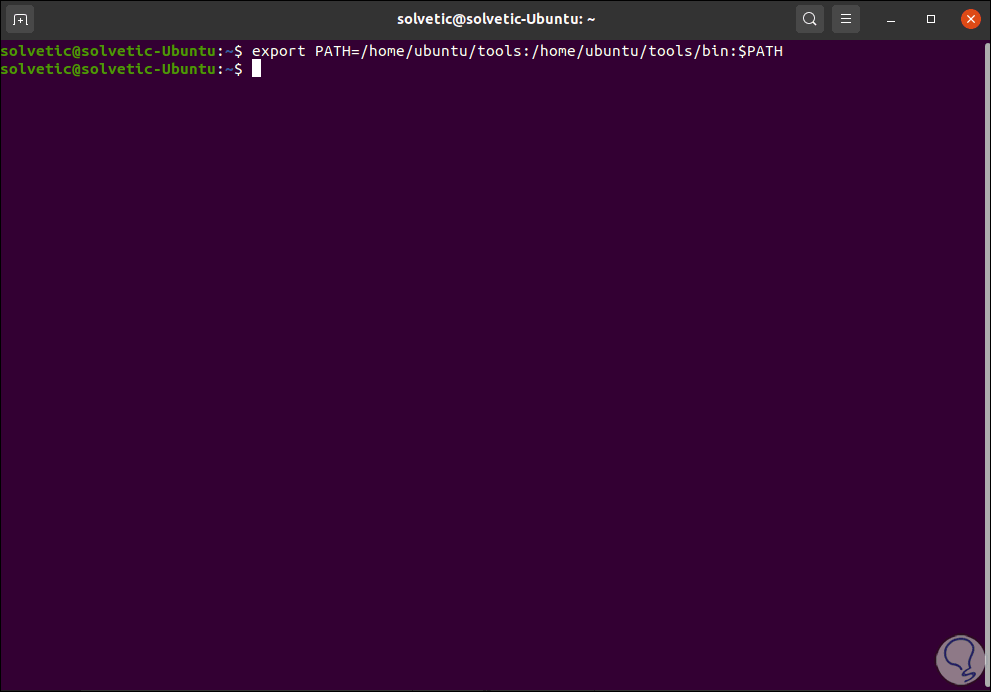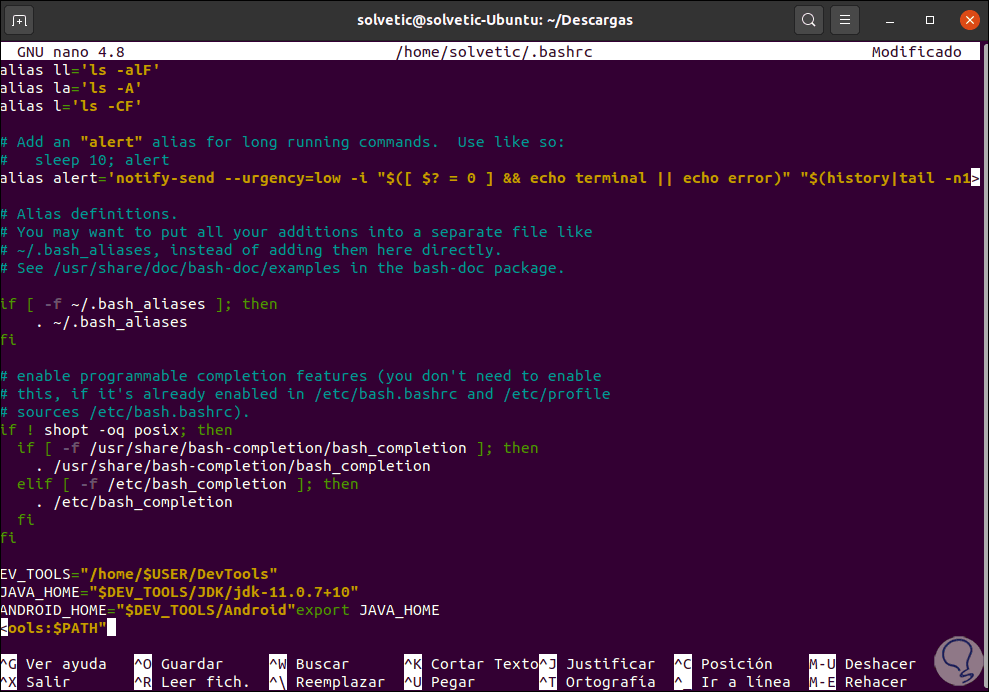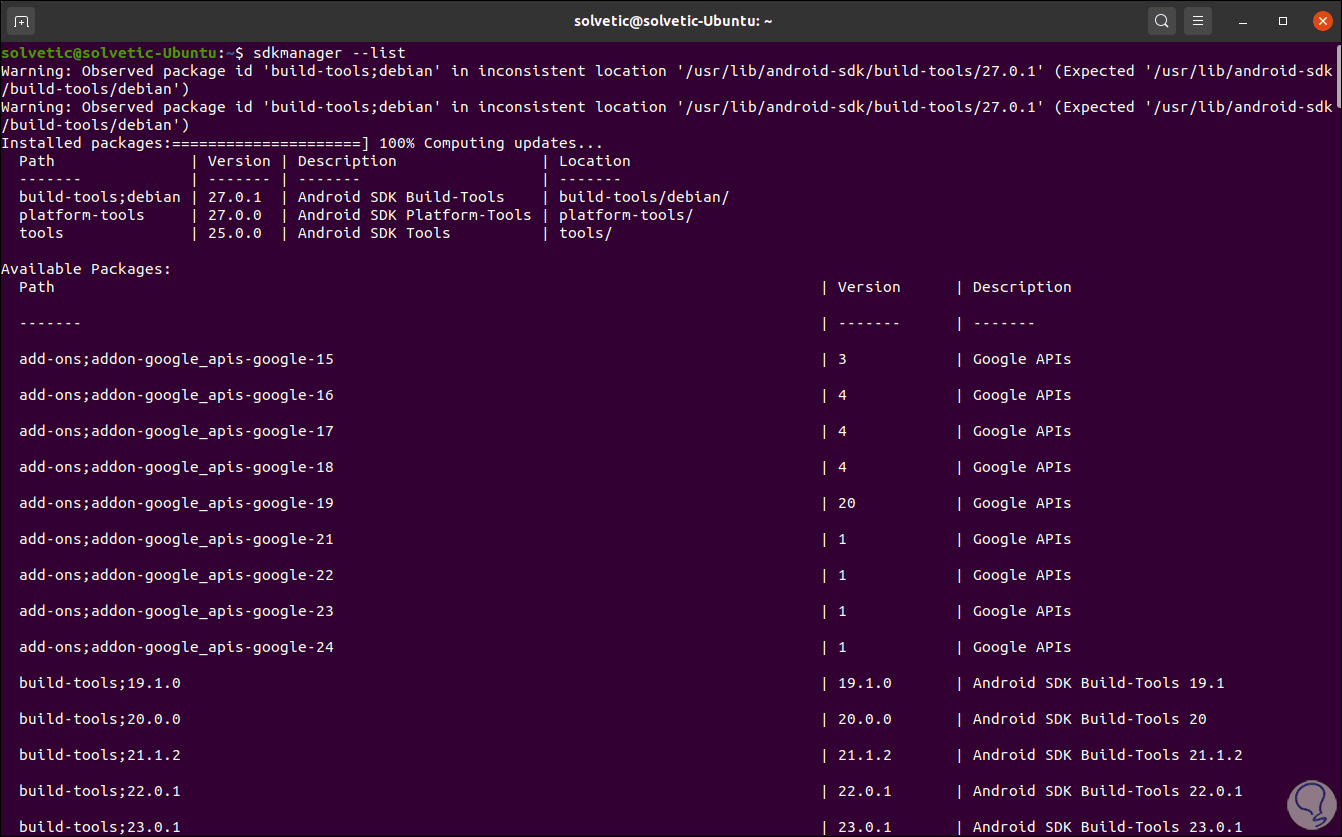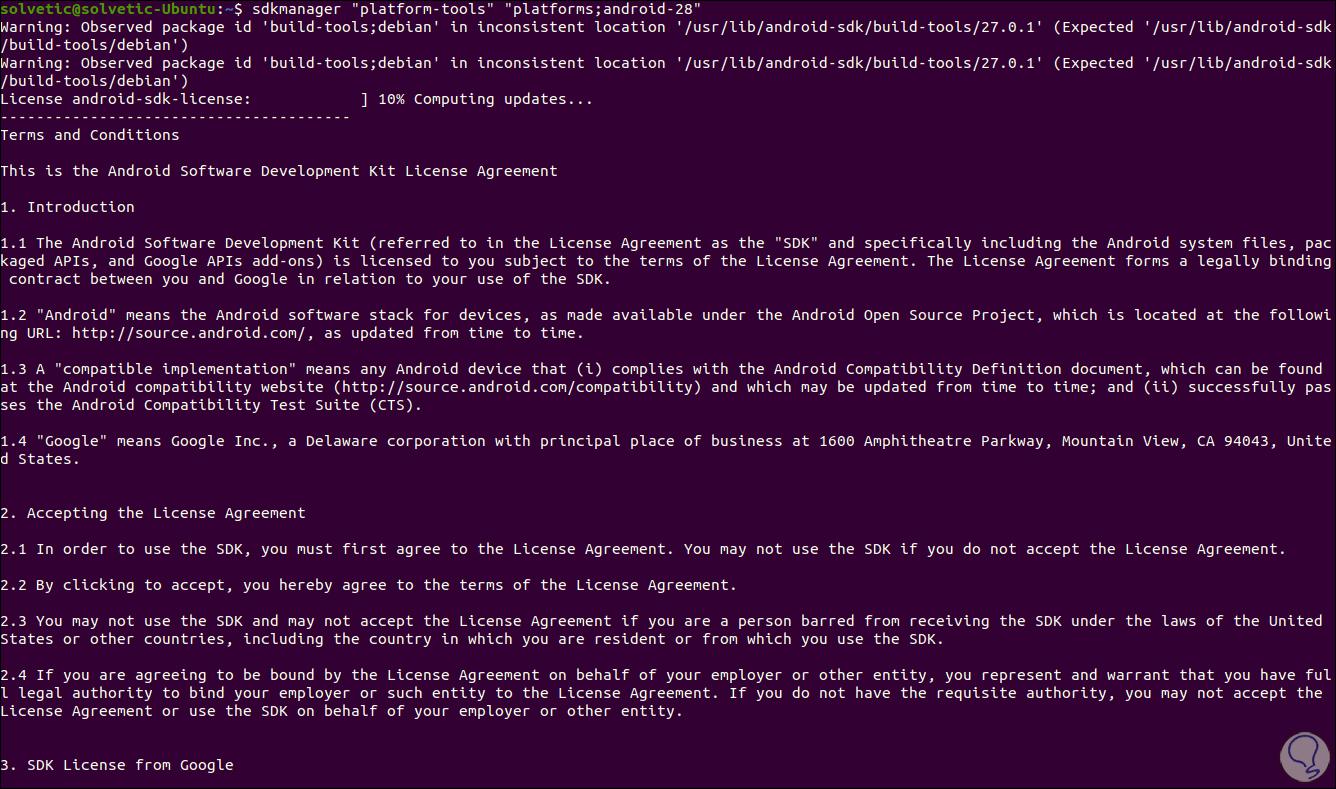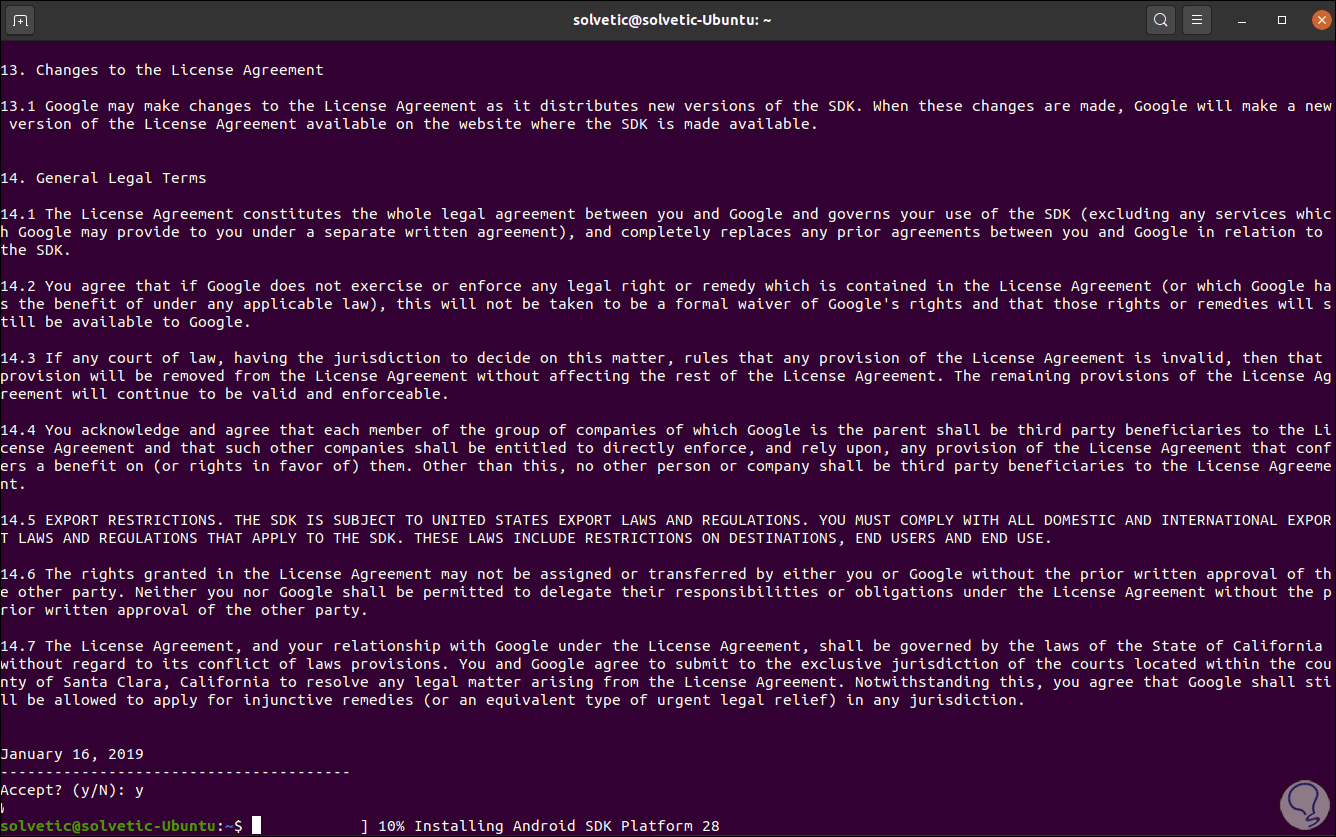Hoy en día los teléfonos móviles se han convertido en dispositivos indispensables para la mayoría de nosotros ya que gracias a ellos podemos realizar cantidad de cosas directamente desde la palma de nuestra mano. Es por ello que conocer el sistema operativo que ofrecen puede resultar bastante interesante. En este aspecto, contamos con Android el cual está implementado en la mayoría de marcas de teléfonos móviles que encontramos actualmente en el mercado.
Android es el sistema operativo móvil líder a nivel mundial el cual nos entrega un amplio portafolio de opciones y de funciones que con cada nueva edición se renuevan buscando que el usuario final disfrute de la mejor experiencia y es por esto que a nivel de desarrollo se ofrece el SDK Manager para poder comprender un poco mejor el funcionamiento interno de Android.
La herramienta sdkmanager se integra en el paquete de herramientas del SDK de Android (25.2.3 y superior) y esta alojada en el directorio android_sdk/tools/bin/.
1. Cómo instalar SDK Manager en Ubuntu 20.04
El primer proceso consiste en actualizar los paquetes del sistema, para ello ejecutamos lo siguiente:
sudo apt update
Luego de esto instalaremos JDK de Java con el siguiente comando:
sudo apt install default-jdk
Ingresamos la letra S para confirmar la descarga e instalación de JDK:
Luego de esto validamos la versión de java instalada con el siguiente comando:
java –version
Después de esto vamos a instalar Android SDK, para ello vamos a descargar los binarios desde el sitio web de desarrolladores de Android, para ello ejecutamos lo siguiente:
wget https://developer.android.com/studio/#downloads
Podemos validar la última versión de Android Studio en el siguiente enlace:
Vamos a la linea “Command Line Tools only” y descargamos el archivo asociado a Linux:
Este archivo podemos descargarlo localmente en Ubuntu 20.04:
Descomprimimos el archivo con el comando:
unzip commandlinetools-linux-6609375_latest.zip
Se creará un nuevo directorio llamado Tools, el siguiente paso será añadir las siguientes rutas a la variable de entorno PATH, esto es posible con el siguiente comando:
export PATH=/home/ubuntu/tools:/home/ubuntu/tools/bin:$PATH
Para añadir los directorios de forma permanente, debemos agregar la línea anterior a los archivos ~/.bashrc o
~/.profile. Accedemos con algun editor al archivo /.bashrc: sudo nano ~/.bashrc Añadimos lo siguiente al final del archivo: DEV_TOOLS="/home/$USER/DevTools" JAVA_HOME="$DEV_TOOLS/JDK/jdk-11.0.7+10" ANDROID_HOME="$DEV_TOOLS/Android" export JAVA_HOME export ANDROID_HOME PATH="$JAVA_HOME/bin:$ANDROID_HOME/cmdline-tools/tools/bin:$ANDROID_HOME/platform-tools:$PATH"
Guardamos los cambios con las teclas Ctrl + O y salimos con Ctrl + X.
Una vez completemos este proceso vamos a ejecutar el siguiente comando para listar los paquetes disponibles en SDK de Android:
sdkmanager –list
Allí encontramos el listado completo de opciones a usar en Ubuntu 20.04.
En caso de encontrar errores a la hora de ejecutar esta orden debemos crear un archivo repositories.cfg y ejecutar el comando sdkmanager --list con el parámetro --no_https. De la siguiente forma:
touch /home/ubuntu/.android/repositories.cfg sdkmanager --no_https –listUna vez SDK Manager funcione de la forma correcta, podemos instalar un paquete con la siguiente sintaxis:
sdkmanager --no_https [paquete]O bien podemos ejecutarlo directamente:
sdkmanager "platform-tools" "platforms;android-28"
Esto es la licencia de uso la cual debemos aceptar para proceder con la descarga:
Para actualizar todos los paquetes ejecutamos:
sdkmanager --no_https –updateEn el momento en que deseemos remover un paquete ejecutaremos:
sdkmanager --uninstall [paquete]Con SDK Manager en Ubuntu 20.04 podemos gestionar de una forma más profesional todo lo relacionado con Android.